Реклама
Интернет је свуда на дохват руке захваљујући мобилном претраживању, али сурфање интернетом на мобилним уређајима и даље је неефикасно. Узрок томе су два главна фактора: недоследности у дизајну прегледача и навике прегледавања.
Велики број корисника не зна најефикасније начине коришћења прегледача за мобилне уређаје. Они губе вријеме дајући више пажње менијима и малим дугмићима. Али постоји један трик са прегледачем који многи корисници избегавају: гесте.
Покрети прегледавање чине забавним и продуктивним и пружају значајне когнитивне користи. Показаћемо вам пет мобилних прегледача који подржавају гесте и начине на које их можете користити за повећање продуктивности.
1. Гоогле Цхроме: Добро уравнотежен прегледач са подршком за покрете



Гоогле Цхроме је подразумевани веб претраживач за Андроид. Има доста трикова испод хаубе 10 корисничких савета за Цхроме за АндроидКористите Цхроме на Андроид уређају? Морате знати за ове горње савете који вам помажу да још више искористите свој прегледник мобилних уређаја. Опширније , што укључује подршку гестовима.
Преглед картица Цхроме нуди преглед свих отворених картица. Вероватно сте навикли да тапкате по квадрату Картице дугме поред адресне траке да бисте га отворили. Али постоји и други начин: тапните и повуците се на адресној траци да бисте приступили картицама.
Ако имате отворену тону картица, тешко је видети њихов садржај из прегледа картице. Не мучите се са прегледом; превуците прст водоравно преко адресне траке да бисте пребацили картице. Наставите прстом кружити кроз све отворене картице.
Тромесечни Цхроме мени је дом за неколико Цхроме функција. Можете отворити нову картицу, покренути анонимну сесију, делити страницу, променити подешавања и још много тога. Али усмеравање прста на тај мали тастер менија није увек прикладно. Да бисте прегледали овај мени, постоји трик са гестом: превуците прстом надоле из горњег десног угла екрана и помакните прст до опције менија коју желите да одаберете. Отпустите прст да одаберете опцију.
Још једна геста је чешћа: поновно учитавање странице. Уместо да додирнете дугме за поновно учитавање из менија са три тачке, повуците страницу прстом према доле и отпустите га када видите симбол кружног уметања.
Преузимање:Гоогле Цхроме (Бесплатно)
2. Опера Тоуцх: Прегледавање једним рукама помоћу дугмета за брзо деловање



Опера Тоуцх је релативно нов мобилни веб претраживач. Открили смо то Опера је бржа од Гоогле Цхроме-а Који је најбржи Андроид прегледач? 7 најбољих апликација које су рангиранеСа толико Андроид прегледача који су доступни, који су најбржи? Ево најбољих апликација за прегледач на Андроид-у. Опширније . Када га отворите први пут, апликација ће вас водити кроз низ мини туторијала са детаљним детаљима свих битних функција. Замућује позадину, омогућујући вам да одмах претражите веб кроз Тренутна претрага бар. Почетни екран има четири главна елемента:
- Тхе Брза акција дугме живи у центру прегледача. Садржи све основне типке за прегледавање и кретање по вебу.
- Трака менија омогућава вам навигацију између различитих екрана прегледача: Кућа састоји се од Тренутна претрага бар и Топ веб странице. Историја укључује све веб локације које сте посетили. Ми Флов је пречица за повезивање Опера Тоуцх-а са главним прегледачем Опера.
- Тхе Тренутна претрага бар вам омогућава да претражите било шта на вебу.
- Топ веб странице обухвата све веб локације које често посећујете.
Опера Тоуцх је дизајниран за прегледавање веба једном руком 9 савета за коришћење великог Андроид телефона само једном рукомДа ли је ваш Андроид телефон превелик да бисте га користили само једном руком? Затим бисте требали испробати неке од ових савета и трикова како да учините тај екран некретнинама доступнијим. Опширније , тако да подразумевано има потпуну подршку гестама.
Коришћење гестова у Опера Тоуцх-у
Дугме за брзо деловање је срце прегледача. Када дуго притиснете дугме и клизнете према горе, садржај дугмета се проширује. Приказује различите меније у зависности од тога где се налазите у апликацији.
Ако сте на почетном екрану, видећете три дугмета са леве на десно -КР цоде, Претрага, и Гласовна претрага. А ако сте у приказу странице, видећете два менија:Картица менију и Дугме мени.
Тхе Мени на картици састоји се од три недавно отворена картица и пречаца до приказа картица. Тхе Мени дугмета укључује пет дугмета: Освежи, Близу, Претрага, Нови прозор, и Пошаљи у мој ток. Последња опција отвара картицу директно на радној површини.
Картицу можете прегледати у Мени на картици себе. Клизно отворите дугме за брзу акцију и држите прст преко картице да бисте генерисали преглед. Да бисте добили преглед свих картица, додирните дугме за брзо деловање и помакните се према горе до картице. Одавде, превуците прстом улево да бисте затворили картицу и превуците прстом удесно да бисте отворили картицу на радној површини.
Кад картицу пошаљете на радну површину, та картица остаје у апликацији и послужиће као дупликата. Тапните на Више> Подешавања менија и видећете више корисних опција укључујући функцију за блокирати покушаје крипто-јацкинга.
Преузимање:Опера Тоуцх (Бесплатно)
3. Прегледник Смооз: глатко прегледавање са задивљујућом подршком за покрете


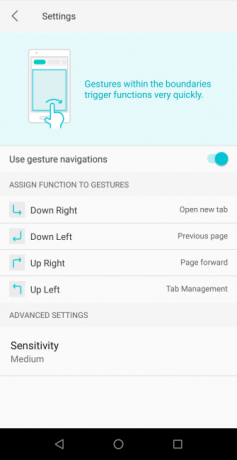
Смооз је мобилни прегледач богат значајкама који вам помаже да се брзо сналазите интуитивна навигација заснована на гесту 3 разлога за почетак употребе кретњи прегледачаРазмислите колико ћете времена изгубити због неефикасних навика прегледавања - времена које се више никада нећете вратити. Зато су универзални трикови са прегледачем толико згодни: штеде време. Опширније и контроле управљања картицама. Тхе Кућа екран има три главна елемента:
- Трака за претрагу за претрагу.
- Трака за брзи приступ за претраживање најчешће коришћених веб локација. Овде можете ручно додати више веб локација.
- Доња трака са тастерима за Претрага, Ознака, и Више менији за додатне опције.
Ако је отворено мноштво картица, можда бисте желели да приквачите картицу коју увек прегледавате. Да бисте то учинили, прво додирните и држите страницу да се отвори Таб Манагер. Испод Отворене картице, додирните и држите веб локацију да бисте је закачили. Ова функција не постоји ни на једном другом прегледачу за мобилне уређаје. Ако сте случајно затворили картицу, идите на Затворене картице и тапните на Врати.
Тхе Подешавања мени има још две корисне опције. Омогући Чување података да бисте смањили податке током прегледавања мобилне везе. И пребаците се Блокирај слике да бисте даље сачували податке.
Употреба покрета у прегледачу Смооз
Упишите свој упит у траку за претрагу и наћи ћете везу до отвори у новој картици одмах поред резултата претраге. Онда, све што требате учинити је превуците прстом налево или удесно да бисте прегледали странице. Да бисте затворили картицу, не морате да тражите малене Икс дугме. Једноставно превуците прстом према горе са иконе за претрагу и картица ће се затворити. Додирните га поново да бисте отворили нову картицу.
Смооз вам такође омогућава да подесите додатне функције покрета. Славина Више> Подешавања да отворим ово. Под Гестикулација опција, омогући Користите навигацију гестом. Има четири контроле за навигацију: Доле десно, Доље лево, Горе десно, и Горе лево. За сваку од ових контрола можете доделити одређено подешавање. На пример, можете доделити гесту према доле да бисте учитали страницу.
Преузимање:Смооз Бровсер (Бесплатно)
4. Прегледник дупина: Покрети у облику слова



Делпхин претраживач одликује се чистим и минималистичким интерфејсом за прегледавање веба. Има фантастичну подршку гестама са основним обрасцима за напред / назад, освежавање и слично. Тако можете отворити веб локације и кретати се функцијама прегледача преласком прста.
Да бисте креирали нову гесту, додирните икону сивог делфина на дну екрана. Изаберите Подешавања икону и идите на Геста и сонар. На овој страници можете видети неке гесте за уобичајене веб локације. Али такође можете доделити гесту вашој омиљеној веб локацији.
Унесите УРЛ, а затим притисните Додај + дугме. Сада повуците гесту и притисните Готово да га сачувамо. Водите рачуна да не створите дупликат, јер ће то створити сукоб. У Више акције у одељку, можете видети и конфигурирати гестове најчешће коришћених претраживача.
Употреба ових геста је једноставна. Само дуго притисните икону сивог дупина на дну и помакните се нагоре лево. Нацртајте покрет у новом прозору - ако сте то учинили правилно, страница ће се отворити на новој картици.
Преузимање:Долпхин Бровсер (Бесплатно)
5. Прегледник колача: Боље искуство претраживања уз брзо учитавање страница



Цаке Бровсер нуди ново преузимање мобилног прегледавања 5 нових алтернатива прегледача за мобилне уређаје за Цхроме и СафариПогледајте даље од Цхроме-а и Сафарија. Постоје и други претраживачи за мобилне уређаје који могу у потпуности променити ваш улаз на интернет. Опширније , јер комбинује претрагу гестовима на јединствен начин. Када унесете упит за претрагу, уместо да дајете уобичајене резултате претраживања, аутоматски отвара прва три органска резултата. Када превучете удесно, отвориће се следеће странице.
Иза кулиса, прегледач аутоматски анализира резултате претраживања и унапред учитава резултате у меморију. Почетни екран има два главна елемента:
- Трака за претрагу за претрагу. Такође укључује претраге које су тренутно у тренду.
- Доња трака са битним тастерима за Претрага, Дељење, и Таб Манагер.
Унесите термин за претрагу и тапните на Претрага икона. Онда прегледач аутоматски учита резултате претраживања са више веб локација. Можете одабрати другу врсту медија за приказ резултата са, укључујући слике, видео или вести. Да бисте то учинили, тапните на Претрага и изаберите икону Слика, Видео, или Вести икона.
Такође можете да одаберете и преуредите своје омиљене видео претраживаче. Иди на Подешавања, куцните на претрагу видео записа и уредите видео сајтове по жељи. Ове опције су ЈуТјуб, Вимео, Даилимотион, и Велики видео. Такође можете да онемогућите одређену видео локацију.
Преузимање:Цаке Бровсер (Бесплатно)
Користите гесте преко Андроида на друге начине
Неефикасне навике прегледавања могу вам изгубити драгоцено време. Али гестикулација вам може помоћи да то избегнете. Они су корисни у различитим ситуацијама, као што су када сте у покрету и не можете да користите обе руке, ако имате бол у једној руци или само желите да постанете продуктивнији.
Не би ли било сјајно када бисте те гесте примијенили негдје другдје на Андроид телефону? Наш водич за најбоље прилагођене апликације за гесте за Андроид Брзо приступите апликацијама и пречицама помоћу прилагођених покрета за АндроидКонтроле геста олакшавају брзо кретање око вашег Андроид уређаја. Опширније помоћи ће ти да управо то урадиш.
Рахул је писац особља у МакеУсеОф-у. Има магистериј из оптометрије са Бхарати Видиапеетх колеџа, Пуне. Имам предавачко искуство од две године. Такође сам радио са другим онлајн публикацијама више од 4 године пре него што сам се придружио овде. Уживам да пишем о технологији за читаоце који је не разумеју добро. Можете ме пратити на Твиттеру.


